iPhone에서 자녀 보호 기능을 비활성화하는 방법 [최신 가이드]
스마트폰 분야의 글로벌 선두 기업인 Apple은 사용자에게 탁월한 서비스를 제공하기 위해 최선을 다하고 있습니다. iPhone과 iPad의 가장 눈에 띄는 기능 중 하나는 자녀의 화면 사용 시간을 추적하고 관리하는 기능입니다. 자녀 보호 기능을 사용하여 부모는 자녀 기기의 특정 애플리케이션과 기능에 대한 접근을 제한할 수 있습니다. 또한, '제한' 기능을 활성화하면 iPhone과 iPad의 다양한 설정을 관리하여 자녀의 안전과 관리를 강화할 수 있습니다.
하지만 아이들이 자라면서 이러한 기능은 더 이상 필요하지 않습니다. 아이들에게 기기를 자유롭게 사용할 수 있도록 하는 것이 더욱 좋습니다. 유일한 문제는 일부 사용자가 iPhone에서 자녀 보호 기능을 제거하거나 비활성화하는 방법에 대한 충분한 지식을 갖추고 있지 않다는 것입니다. 다행히 이 게시물에는 필요한 모든 정보가 있습니다. 이 튜토리얼을 읽으면 원하는 결과를 얻을 수 있습니다. 다른 것은 필요 없이, 이 이해하기 쉬운 튜토리얼을 보고 자세히 알아보세요. iPhone에서 자녀 보호 기능을 비활성화하는 방법.
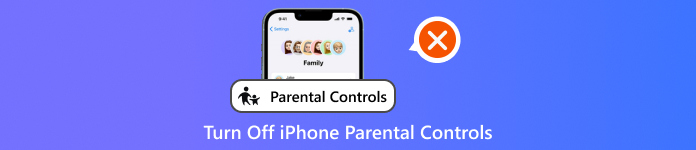
이 기사에서는:
1부. iPhone에서 자녀 보호 기능은 어디에 있나요?
자녀 보호 기능을 찾고 계신다면, 설정 앱에서 화면 시간이라고 표시되어 있어서 바로 찾지 못할 수도 있습니다. 이 기능을 어디에서 찾을 수 있는지 알아보기 전에, 먼저 이 기능에 대해 간단히 소개해 드리겠습니다. 자녀 보호 기능은 상영 시간는 기기 사용을 모니터링하고 추적하기에 가장 좋은 곳입니다. 자녀의 기기 사용 방식을 알고 싶어 하는 부모에게 안성맞춤입니다. 또한 일부 앱을 차단할 수 있어 더욱 안정적입니다. 기능에 대해 자세히 알아보려면 아래 정보를 참조하세요.
• 소셜 미디어, 게임 및 기타 앱의 일상적인 사용을 제한할 수 있습니다.
• 앱, 웹사이트, 노골적인 미디어 콘텐츠를 필터링할 수 있습니다.
• 이 기능을 사용하면 취침 시간이나 공부 시간 동안 기기를 효과적으로 잠글 수 있습니다.
• 승인되지 않은 구매를 쉽게 방지할 수 있습니다.
• 이 기능을 사용하면 연락처, 위치 등에 액세스할 수 있습니다.
이제 iPhone에서 자녀 보호 기능을 찾으려면 설정 앱으로 이동하기만 하면 됩니다. 그런 다음 화면 시간 기능을 누르세요. 그러면 다운타임, 앱 제한, 화면 거리 등 모든 정보를 확인할 수 있습니다. 원하는 경우 이 앱으로 이동할 수도 있습니다. iPhone에서 시간 제한을 제거하세요.
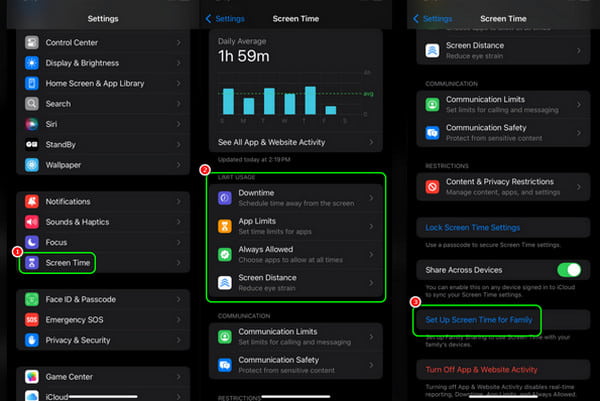
2부. 설정에서 자녀 보호 기능을 끄는 방법
위에서 언급했듯이 자녀 보호 기능은 부모가 자녀의 기기 사용을 모니터링하는 데 큰 도움이 됩니다. 하지만 자녀가 성장함에 따라, 특히 자녀의 개인정보 보호를 위해 이 기능을 꺼야 할 필요가 있습니다. 아래 자세한 안내에 따라 iPhone에서 설정 앱을 사용하여 자녀 보호 기능을 해제하는 방법을 알아보세요.
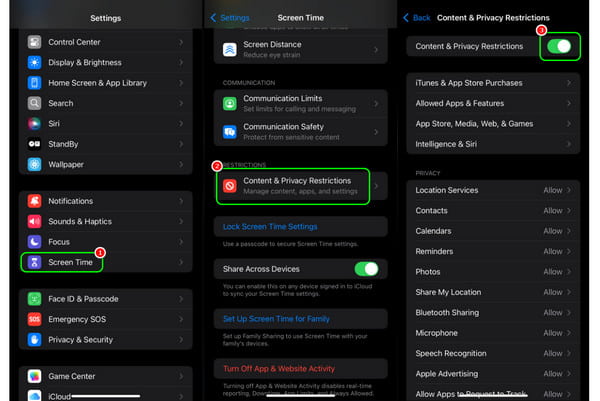
iPhone을 열고 다음을 누르세요. 설정 애플리케이션.
그런 다음 다음으로 진행하세요. 상영 시간 기능입니다. 이를 누른 후 다음 위치로 이동합니다. 콘텐츠 및 개인 정보 보호 제한 옵션.
이제 자녀 보호 기능을 비활성화할 수 있습니다. 그런 다음 비밀번호를 입력하여 절차를 완료하세요. 이 절차를 통해 이제 iPhone을 아무런 제한 없이 사용할 수 있습니다.
3부. 비밀번호 없이 iPhone에서 자녀 보호 기능을 제거하는 방법
비밀번호 없이 iPhone에서 자녀 보호 기능을 끄는 방법을 알고 싶으신가요? 그렇다면 이 섹션이 도움이 될 것입니다. 작업을 완료하려면 다음을 사용하는 것이 좋습니다. imyPass 아이패스고. iOS 기기에서 자녀 보호 기능을 완벽하게 해제하는 데 사용할 수 있는 가장 뛰어난 iOS 잠금 해제 프로그램 중 하나입니다. 이 기능을 사용하면 화면 시간을 삭제할 때 암호를 입력할 필요가 없습니다. 이 프로그램의 장점은 간단한 절차와 레이아웃을 제공한다는 것입니다. 따라서 초보자든 숙련된 사용자든 쉽고 빠르게 기능을 해제할 수 있습니다. 이 프로그램의 강력한 장점은 iPhone 외에도 iPad 및 iPod Touch와 같은 다양한 iOS 기기에서 소프트웨어를 사용할 수 있다는 것입니다. 하지만 여기서 끝이 아닙니다. 이 프로그램은 자녀 보호 기능을 우회하는 데만 이상적인 것이 아닙니다. iPhone 화면 암호와 Apple ID 비밀번호를 잠금 해제하는 데에도 적합합니다. 뛰어나고 필수적인 소프트웨어를 찾고 있다면 imyPass iPassGo를 고려해 보세요. 비밀번호 없이 iPhone에서 자녀 보호 기능을 해제하는 방법을 알아보려면 아래 튜토리얼을 참조하세요.
설치하다 imyPass 아이패스고 컴퓨터에서 iOS 기기를 케이블로 연결하세요. 아래 제공된 버튼을 사용하여 프로그램에 쉽게 접속할 수도 있습니다.
그 후 화면 시간 제거 아래 옵션을 선택하세요. 완료되면 시작 버튼을 클릭하고 다음 과정으로 넘어가세요.
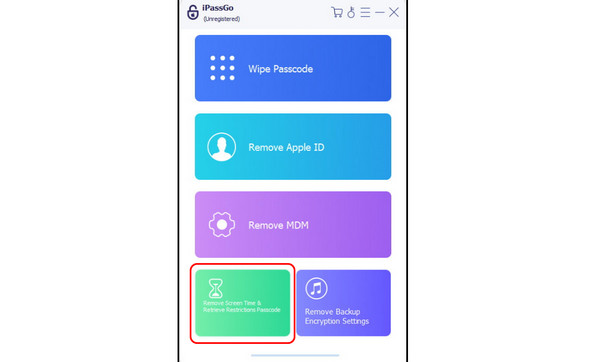
그런 다음, 더 원활한 진행을 위해 나의 찾기 앱을 비활성화하세요. 이제 잠금 해제 과정이 완료될 때까지 기다리시면 됩니다. 잠금 해제가 완료되면 제한 비밀번호를 재설정할 수 있습니다.
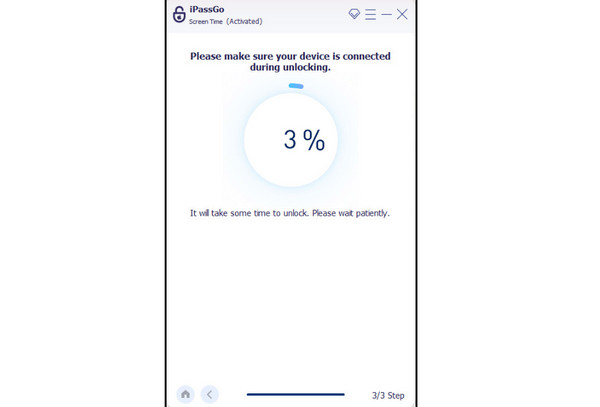
그것으로, 당신이 원한다면 화면 시간 우회이 과정을 쉽게 따르는 것이 좋습니다.
4부. 아이폰용 자녀 보호 앱 추천
기기에 맞는 다른 자녀 보호 앱을 찾고 있다면, 이 부분에서 모든 정보를 확인할 수 있습니다.
1. 쿠스토디오
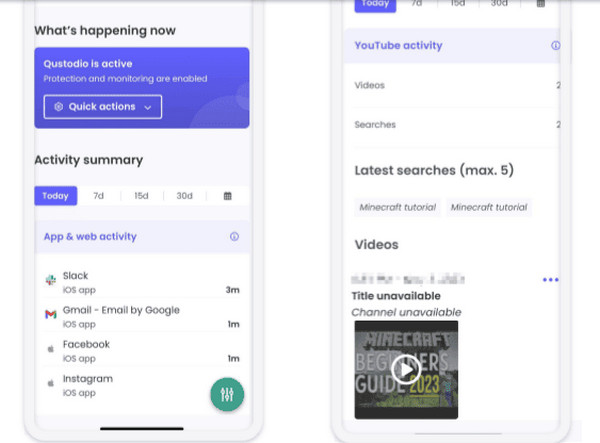
귀하의 기기에서 액세스할 수 있는 가장 안정적인 보호자 관리 앱 중 하나는 다음과 같습니다. 쿠스토디오이 앱을 사용하면 다양한 iOS 앱과 사이트를 쉽게 차단할 수 있습니다. 탐색도 쉽고 깔끔한 사용자 인터페이스를 자랑합니다. 더욱 놀라운 점은 크로스 디바이스 모니터링 앱으로, Android와 iOS 기기 모두에 제한을 설정할 수 있다는 것입니다.
2. 나무껍질
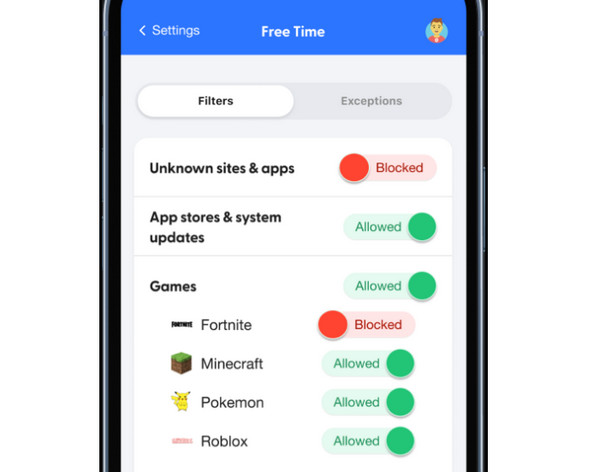
당신이 의지할 수 있는 또 다른 앱은 다음과 같습니다. 짖다Instagram, YouTube, WhatsApp, Spotify, Tumblr 등 15개 이상의 인기 iOS 앱을 포괄하는 효과적인 온라인 모니터링 기능을 제공합니다. 앱 추적 외에도 사진, 음성 메모, 이메일(송수신 모두), 소셜 미디어 활동, 문자 메시지, 첨부 파일, 댓글, 공유 링크 등을 스캔하여 부모에게 포괄적인 관리 기능을 제공합니다. 가장 큰 장점은 자녀의 계정까지 모니터링할 수 있다는 점인데, 이는 부모에게 매우 유용합니다.
3. 모비칩
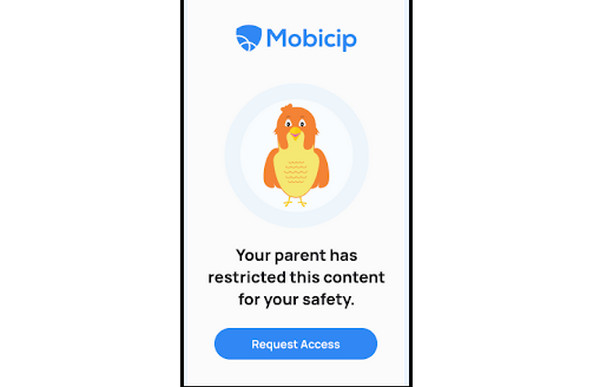
우리 목록의 마지막 보호자 관리 앱은 다음과 같습니다. 모비시프iOS 기기에 대한 정밀한 웹 필터링 제어 기능을 제공합니다. 앱 및 웹사이트 제한을 무제한으로 맞춤 설정할 수 있습니다. 이러한 필터는 5분 간격으로 조정 가능하며, 특정 시간이나 요일에 맞춰 설정할 수 있고, 필요한 경우 일반 콘텐츠 규칙을 우회할 수도 있습니다. 또한, 휴가 모드 기능을 통해 정기적인 일정을 일시적으로 중단할 수 있습니다. 앱에는 일일 무료 시간 제한 옵션도 포함되어 있습니다. iPhone 및 iPad에서 자녀의 총 화면 사용 시간을 관리할 수 있습니다.
결론
이 블로그 게시물 덕분에 여러분은 다음과 같은 것을 배웠습니다. iPhone에서 자녀 보호 기능을 비활성화하는 방법임신 관리 앱으로 사용할 수 있는 앱도 발견하셨죠. 또한, 이 기능을 완벽하게 우회하고 싶으시다면 imyPass 아이패스고이 iOS 잠금 해제 도구를 사용하면 자녀 보호 기능이나 화면 시간을 빠르게 우회할 수 있어 사용자에게 이상적인 소프트웨어입니다.
핫 솔루션
-
iOS 잠금 해제
-
iOS 팁
-
안드로이드 잠금해제
-
윈도우 비밀번호

